表格求和不正确怎么回事
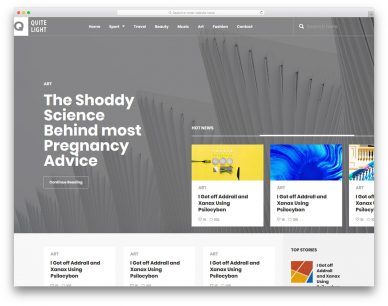
在处理表格数据时,求和不正确是一个常见的问题,可能由多个因素导致。以下是一些可能的原因和解决方案,帮助你更好地理解和解决这些问题。
1. 数据格式不一致
首先,检查你要求和的单元格中的数据格式。在许多情况下,数据看似是数字,但实际上可能以文本格式存在。这种情况可能发生在从其他软件导入数据或复制/粘贴数据时。如果数据是文本格式,求和函数(如SUM)将不会识别它们为数字。
解决方案:
- 在Excel中,选择这些单元格,右键点击,选择“设置单元格格式”,然后选择“数字”格式。
- 使用Excel中的“数据”->“文本分列”功能将文本格式的数据转换为数字。
2. 隐藏行或列
有时候表格中隐藏了一些行或列,这也可能导致求和结果不正确。如果你在求和时使用了一个范围,而该范围包含了隐藏的单元格,这些单元格中的数据可能被忽略。
解决方案:
- 转到表格的相应区域,取消隐藏所有行和列,然后重新计算求和。
3. 函数使用错误
使用错误的函数或参数也可能导致求和错误。例如,如果你不小心使用了SUBTOTAL函数而不是SUM函数,或者使用了错误的参数(如忽略某些特定的行或列),都可能导致问题。
解决方案:
- 仔细检查你正在使用的函数和参数,确保它们与所需计算一致。
4. 数据中的空值或错误值
表格数据中的空白单元格、错误值(如#DIV/0!、#VALUE!)也会影响求和结果,特别是当你使用诸如A1+A2形式的手动求和而不是SUM函数时。
解决方案:
- 使用IFERROR函数来处理错误值。例如,你可以用
=IFERROR(你的公式, 0)来把错误值转换为0以便于求和。 - 确保你的求和公式涵盖了所有需要计算的单元格。
5. 计算选项设置不当
Excel中有一个计算选项,用户可以选择是自动计算还是手动计算。当设定为手动计算时,表格数据更新后,Excel不会自动重新计算公式。
解决方案:
- 转到Excel的“公式”选项卡,检查计算选项,确保选中的是“自动计算”。
6. 软件或系统问题
在某些情况下,软件本身的故障或系统资源不足也可能导致问题。这可能是由于一个过时版本的Excel或操作系统进程之间的干扰造成的。
解决方案:
- 确保你正在使用的是Excel的*版本,因为较新的版本通常修复了已知的bug。
- 关闭其他占用内存较大的程序,以确保系统有充足的资源运行Excel。
7. 自定义函数问题
如果你在Excel中使用了VBA或Office脚本定义自己的函数,代码中的错误也可能导致求和不正确。此外,使用自定义函数时,可能没有充分考虑数据的边界情况。
解决方案:
- 仔细检查VBA或自定义函数代码,确保其逻辑和算法都是正常且符合需要的。
8. 错误的单元格引用
在公式中,用户引用了错误的单元格。例如,在求和公式中,如果使用的是手动输入单元格区域而不是选择,可能会因为键入错误的行或列导致结果不正确。
解决方案:
- 双击打开公式查看,并确保单元格引用是准确和完整的。
- 使用鼠标直接在工作表中选择单元格范围来避免手动输入错误。
通过以上步骤,你应该能够找出并解决Excel表格中求和不正确的问题。即使如此,这类问题偶尔可能会再次出现,保持对数据和公式的良好管理习惯将有助于尽早发现和纠正错误。确保所有的数据都按预期格式呈现,并定期检查公式和脚本代码的正确性是至关重要的步骤。如果问题持续存在,可能也值得寻求专业人士的帮助或查阅相关技术支持文档。


